PDF-fayllardan ma'lum sahifalarni qanday tanlash mumkin
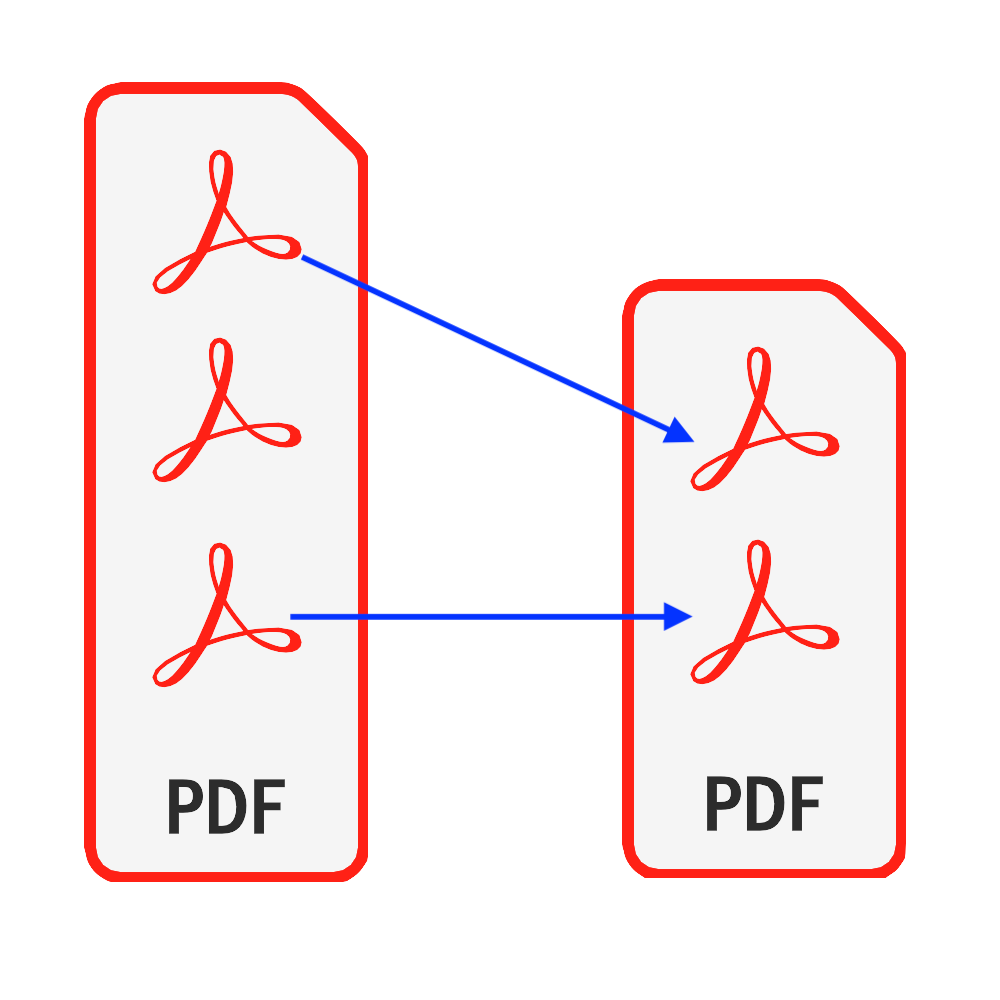
Kirish
PDF hujjatning eng ko'p ishlatiladigan turlaridan biridir. Ba'zi hollarda, siz faqat PDF-fayldan ma'lum sahifalarni xohlashingiz mumkin. Ushbu o'quv qo'llanma sizning PDF-fayllaringizdan sahifalarni tanlash uchun mukammal echimlarni taqdim etadi. Hech qanday dastur o'rnatilishi shart emas & Fayllaringiz xavfsizligi buzilishi haqida tashvishlanishingizga hojat yo'q.
Asboblar: PDF-ni tanlang sahifalar. Chrome, Firefox, Safari, Edge va boshqalar kabi zamonaviy brauzer.
Brauzer mosligi
- FileReader, WebAssembly, HTML5, BLOB, Download va boshqalarni qo'llab-quvvatlovchi brauzer.
- Ushbu talablardan qo'rqmang, so'nggi 5 yil ichida ko'plab brauzerlar mos keladi
Amaliyot bosqichlari
- Avval veb-brauzeringizni oching va quyidagilardan birini bajarib, quyidagi rasm bo'yicha ko'rsatiladigan brauzerni ko'rasiz
- Variant 1: Quyidagilarni kiriting "https://uz.pdf.worthsee.com/pdf-select-pages" showing as #1 quyidagi rasmda Yoki;
- Variant 2: Quyidagilarni kiriting "https://uz.pdf.worthsee.com", keyin oching PDF-ni tanlang sahifalar vosita navigatsiya orqali "PDF vositalari" => "PDF-ni tanlang sahifalar"
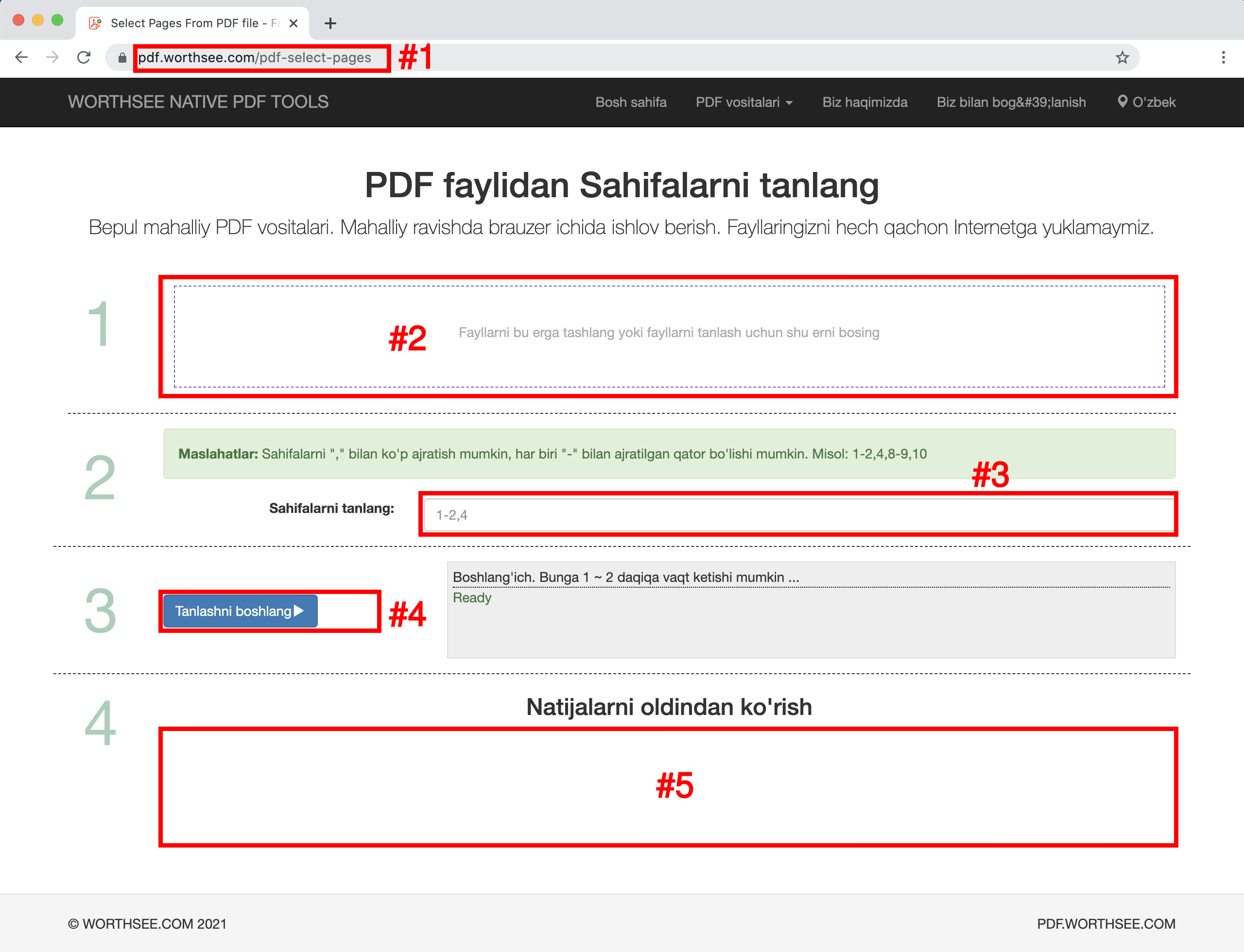
- Bosing maydon "Fayllarni bu erga tashlang yoki fayllarni tanlash uchun shu erni bosing" (sifatida ko'rsatilgan maydon #2 yuqoridagi rasmda) PDF-fayllarni tanlash uchun
- Siz fayllarni ushbu maydonga sudrab olib tashlashingiz mumkin
- Siz xohlagancha faylni tanlashingiz mumkin va xohlagancha tanlashingiz mumkin.
- Siz tanlagan fayllar katak ostida ko'rsatiladi #2 oldindan ko'rish uchun
- In Sahifalarni tanlang maydon (sifatida ko'rsatilgan maydon #3 yuqoridagi rasmda), yaratilgan fayllarda qaysi sahifalarni saqlamoqchi bo'lganingizni yozing
- "," Bilan ajratilgan bir nechta sahifalar bo'lishi mumkin, ularning har biri "-" bilan ajratilgan qator bo'lishi mumkin. Misol: 1-2,4,8-9,10
- Tanlangan PDF-fayllar bir nechta bo'lishi mumkin, biz siz tanlagan barcha fayllar uchun bir xil jarayonni amalga oshiramiz
- Bosing tugmasi "Tanlashni boshlang" (sifatida ko'rsatilgan tugmasi #4 yuqoridagi rasmda), fayllar katta bo'lsa, biroz vaqt talab qilishi mumkin
- Sahifani tanlash tugagandan so'ng, yaratilgan fayl rasmda ko'rsatilgan holatda taqdim etiladi #5 (yuqoridagi rasmda ko'rsatilgandek), va yuklab olish uchun ularni bosishingiz mumkin
- Yuklab olish havolasi tanlangan fayllarni muvaffaqiyatli qayta ishlagandan so'ng ko'rsatiladi
- Paket tomonidan yaratilgan fayllarni ZIP faylida qo'llab-quvvatlaymiz. Yaratilgan fayllar juda ko'p bo'lsa, ularni ushbu funktsiyadan zip faylga to'plash uchun foydalanishingiz mumkin, shunda hammasini yuklab olish uchun bir necha marta bosish o'rniga faqat bir marta yuklab olishingiz kerak bo'ladi.
Xursand bo'ling va ushbu o'quv qo'llanma yordam beradi deb umid qiling
- Agar biron bir muammoga duch kelsangiz, iltimos, ko'rib chiqing bizning tez-tez so'raladigan sahifalarimiz, agar bu yordam bermasa, iltimos, bizga xabar bering Biz bilan bog'lanish